도움 받은 글
PostgreSQL 설치와 장고에 연동하기
PostgreSQL 설치 및 세팅 & pgAdmin 사용법 - Windows
들어가며
👉 PostgreSQL 설치
⬜ 크롤링 한 데이터 백업하기 (dump data)
⬜ PostgreSQL 프로젝트에 연결
⬜ 크롤링 한 데이터 적용시키기 (load data)
Windows 환경 기준으로 작성했다.
1. PostgreSQL 설치
먼저 PostgreSQL 다운로드 페이지에 들어가주자.
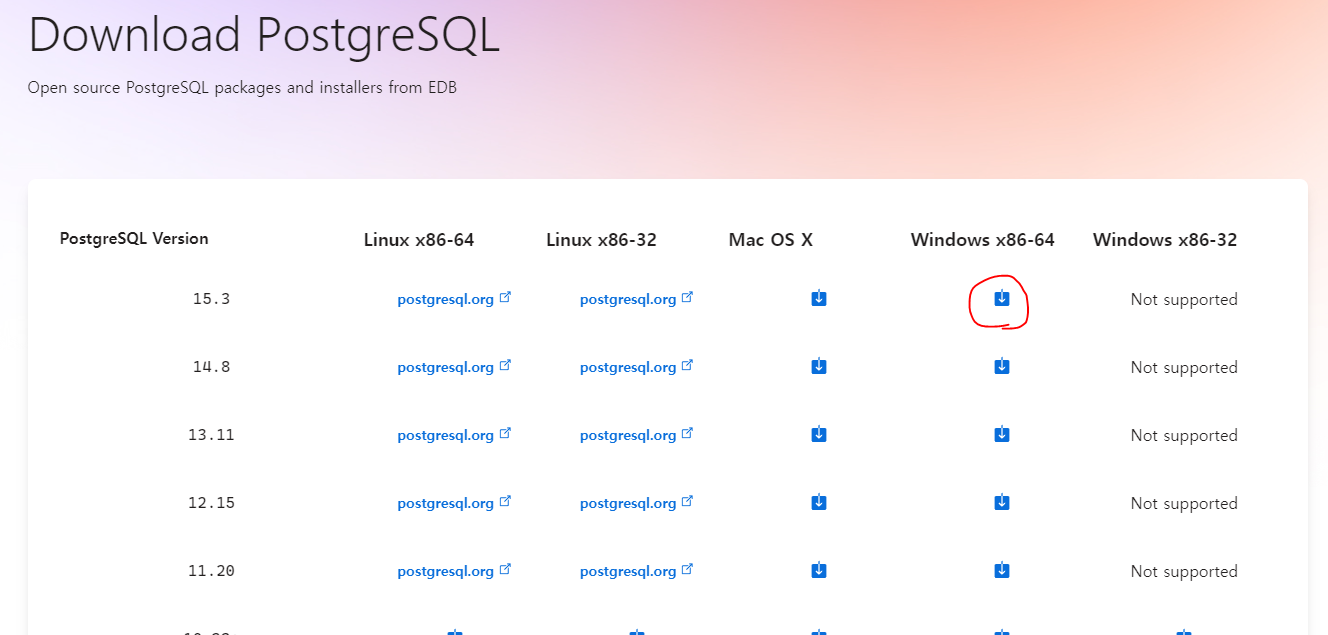
본인 컴퓨터의 운영 체제를 골라주면 된다.
나는 Windows 64bit 환경이라 동그라미 친 걸 다운받았다.
파일 다운로드가 끝나면 파일을 실행시켜주자.
저장 위치를 바꿀 것이 아니면 기본으로 냅두고 계속 Next >를 클릭.
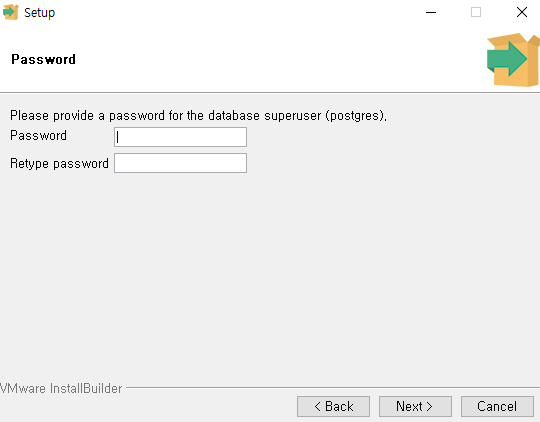
따라가다보면 password를 지정하는 부분이 나오는데,
이 비밀번호는 superuser의 비밀번호로 나중에 계속 사용해야해서
본인이 자주 쓰는 걸로 설정하거나, 아님 따로 메모해두는 것을 추천한다.
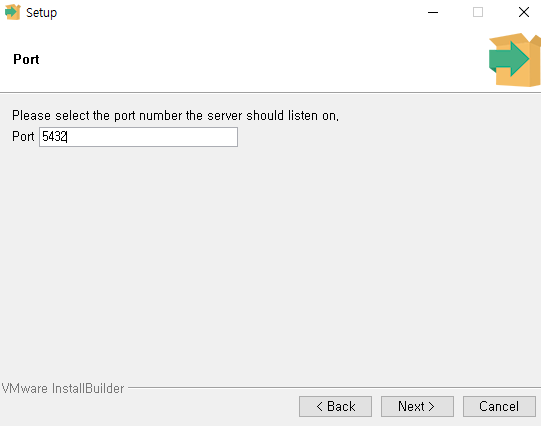
포트 번호는 따로 지정하고 싶은 번호가 없다면
기본 설정인 5432 그대로 둘 것!
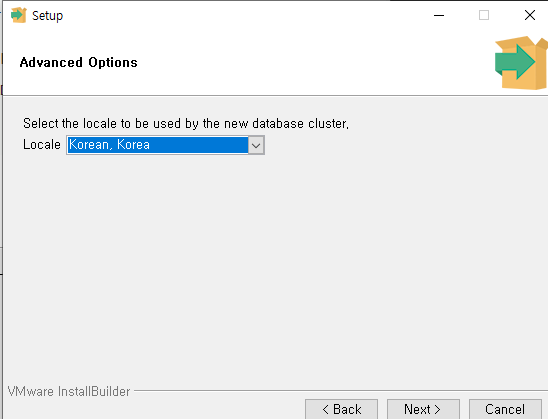
Locale은 한국으로 지정해주었다.

Next >를 누르다보면 이런 창이 뜨면서 설치가 되는데,
설치가 다 될때까지 기다리면 된다.
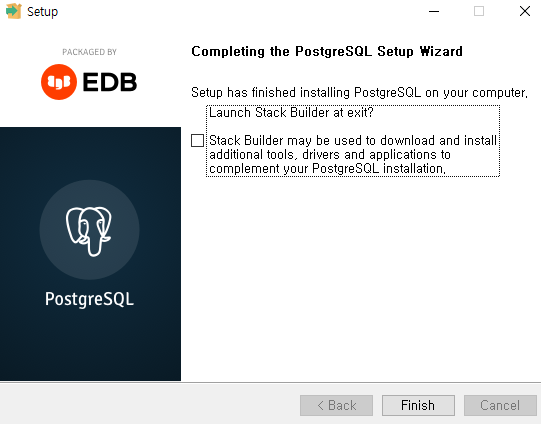
설치 끝나면 체크 해제하고 Finish 클릭!
2. PostgreSQL 설치 확인
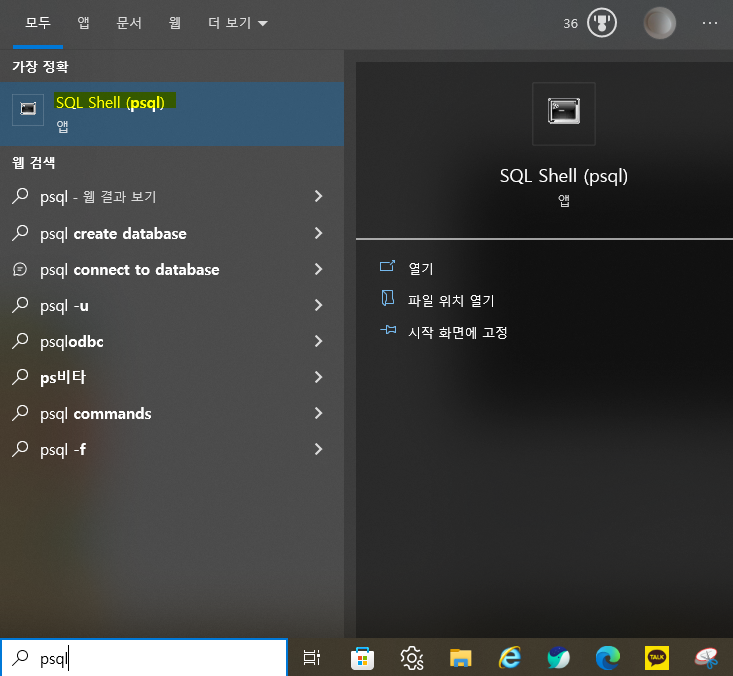
작업표시줄에 psql을 검색해 쉘을 켜준다.
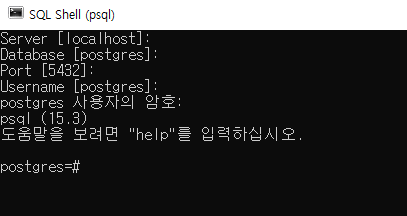
대괄호 안에 있는게 default 값이다.
암호 입력 칸까지는 엔터를 누르면 기본값으로 넘어가니 엔터를 눌러 넘겨주자.
postgres=#에 select version();을 입력해 버전이 잘 뜨면 설치가 잘 된거다.
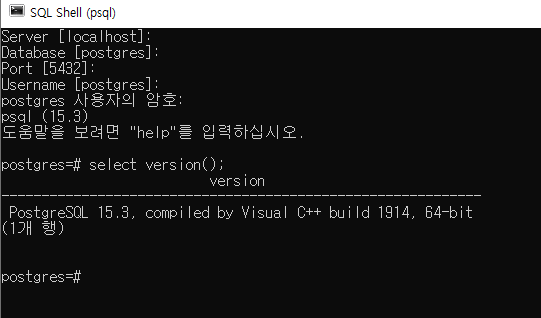
잘 됐다!!
참고로 나올땐 \q 입력 > Enter 순으로 나오면 된다.
